RailClone Color
Descripción general

RailClone Color es un mapa de textura 2D que se utiliza para agregar variación de color a los segmentos RailClone. Puede hacerlo de dos maneras: aleatorizando entre hasta 20 mapas; y tiñiendo mapas. Combinando estas dos técnicas puedes crear variaciones casi ilimitadas.
Los controles de tinte funcionan de tres maneras: puede seleccionar aleatoriamente un color de tinte de un degradado, elegir un píxel aleatorio de un mapa o usar el color debajo de un segmento cuando usa una superficie.
En futuras versiones de ForestPack, RailClone Color y Forest Colour serán intercambiables entre los dos complementos
Procedimientos
Para aleatorizar mapas
- Haga clic en el casillas de verificación a la derecha de las ranuras de mapas para habilitar la cantidad de mapas que necesita, hasta 20 .
- Agregar mapas a la lista. Si no se selecciona ningún mapa, color especificado por el muestra de tela se utiliza en su lugar.
- Si es necesario, edite el probabilidad valores para controlar la probabilidad de que se seleccione un mapa.
Para teñir mapas usando colores tomados de un degradado
-
Agregue mapas como se describe arriba.
-
Permitir Modo de tinte . Entrar a mín. y máx. valor de fuerza aleatorio.
-
Haga clic en el muestras de color para especificar el inicio y el final del degradado de color
-
Cambia el modo de fusión para definir cómo afecta el tinte a los mapas. Las opciones son Normal, Color, Aditivo, Promedio y Multiplicar
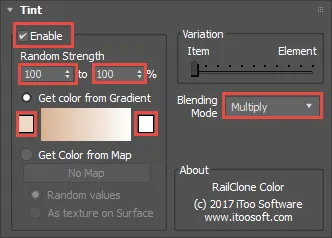
Para teñir mapas usando colores tomados de un mapa
-
Agregue mapas como se describe arriba.
-
Permitir Modo de tinte . Entrar a mín. y máx. valor de fuerza aleatorio.
-
Controlar Obtener color del mapa . Controlar Valores aleatorios . Agregue un mapa de bits al Obtener color del mapa ranura.
-
Cambia el modo de fusión. Para definir cómo afecta el tinte a los mapas. Las opciones son Normal, Color, Aditivo, Promedio y Multiplicar
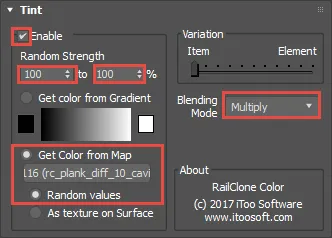
Para teñir mapas usando colores de una superficie
-
Asegúrese de que el estilo RailClone utilice una superficie.
-
Agregue mapas como se describe arriba.
-
Permitir Modo de tinte . Entrar a mín. y máx. valor de fuerza aleatorio.
-
Controlar Obtener color del mapa . Controlar Como textura en la superficie . Agregue un mapa de bits al Obtener color del mapa ranura.
-
Cambia el modo de fusión. Para definir cómo afecta el tinte a los mapas. Las opciones son Normal, Color, Aditivo, Promedio y Multiplicar
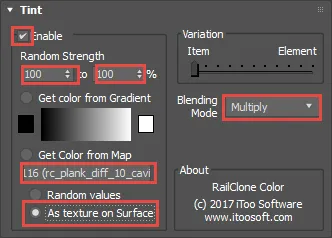
Para coordinar los colores de 2 o más segmentos
-
Conecta cada segmento que quieras coordinar a un nodo de transformación. Pueden compartir uno si el estilo lo permite, por ejemplo, conectándose mediante un operador de composición, secuencia o distribución aleatoria
-
En las propiedades del operador de transformación, asegúrese de que los segmentos compartan el mismo Semilla de color valor
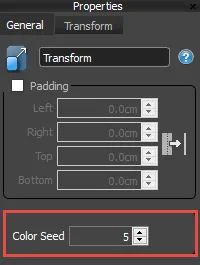
Interfaz
Lista de mapas

Entradas de mapa
Usa estas ranuras de mapas para definir hasta 20 mapas de textura con RailClone Color que se asignan aleatoriamente a cada segmento individual.
Mapa predeterminado
Este mapa se utiliza como textura predeterminada cuando los otros 20 espacios para mapas están deshabilitados
Obtener identificación de
Hay dos modos:
Elementos en RailClone estos son cada segmento individual de la matriz.
El modo Elements no tiene ningún efecto en RailClone; en su lugar, se utilizará el modo Item. La versión futura de ForestPack admitirá RailClone Colour. Cuando se usan en ForestPack, los elementos no son las caras de una malla, sino una jerarquía superior. Internamente, RailClone Color considera un elemento como cada grupo de caras adyacentes de una malla que comparten el mismo ID de material.
Esta función no tiene ningún efecto en RailClone. Sin embargo, en futuras versiones, el color de RailClone también será compatible con ForestPack y esta función afectará a los objetos dispersos
Probabilidad
Cambie la probabilidad de que se seleccione un mapa. Los valores están normalizados, por lo que no es necesario asegurarse de que sumen el 100 %
Tinte
Permitir
Activar o desactivar los efectos de tinte
Fuerza aleatoria
Aplica una intensidad de tinte aleatoria seleccionada entre los valores mínimo y máximo.
Obtener color del degradado
Muestra el color de tinte de un degradado definido usando un color inicial y final
Obtener color del mapa
Muestra el color de tinte de un mapa. Hay dos modos
-
Valores aleatorios. Se selecciona un píxel aleatorio del mapa y el color de los píxeles se utiliza para teñir el segmento.

-
Como textura en la superficie. el color se muestrea utilizando la posición del segmento en una superficie. En realidad, no es necesario aplicar el mapa a la superficie, pero se utilizará el mapeo UVW de la superficie.

Modo de fusión
Utilice la lista desplegable para elegir cómo se mezcla el tinte de color con el mapa. Están disponibles los siguientes modos: Normal, Color, Aditivo, Promedio y Multiplicar. Estos modos funcionan de la misma manera que el mapa compuesto incluido en Max.
Variación
Esta función no tiene ningún efecto en RailClone. Sin embargo, en futuras versiones, el color de RailClone también será compatible con ForestPack y esta función afectará a los objetos dispersos
Define la cantidad de Tinte de Color aplicado por Ítem o por Elemento (ver arriba la definición de estos conceptos), usando una escala de peso de 0% (Ítem) a 100% (Elemento). Consulte las siguientes imágenes para ver algunos ejemplos de uso.
"Obtener color del mapa->Como textura en la superficie" funciona solo a nivel de elemento, no es compatible con el tinte por elemento.